Obs: I nästa ämne du kommer att läsa kommer du att lära dig om: Hur man använder PS4-kontroller på iPad
Om du gillar mobilspel är iPad den bästa enheten att använda. Den är portabel nog att bära med sig, men skärmen är tillräckligt stor för att ge en roligare spelupplevelse. Bluetooth gör det enkelt att ansluta din PS4-kontroll till din iPad. Läs om kontrolleralternativ och hur du använder en PS4-kontroller med din iPad.
DualShock 4 Detta är den fjärde upprepningen av DualShock-serien av kontroller och den första sedan originalet att ändra designen, samtidigt som den håller sig till det som gör kontrollern igenkännbar för spelare runt om i världen. Sony släppte den ursprungliga PlayStation 1994, som kom med en PlayStation Controller, komplett med fyra riktningsknappar (istället för en D-Pad) och fyra ansiktsknappar, men den saknade de nu allestädes närvarande dubbla analoga stickorna. i alla spelkontroller i DualShock 4 till Xbox Elite-kontroller till SwitchPro-kontroller.
1997, tre år senare, lanserade Sony Dual Analog Controller men drogs tillbaka från marknaden 1998 till förmån för en tweakad version: Dualshock. Nu i sin fjärde iteration, Dualshock 4 Det har visat sig vara en av de bästa drivrutinerna som någonsin gjorts av Sony.
DualShock 4 Det förändrar inte utseendet på handkontrollen helt, men det är den största designuppdateringen sedan originalet levererades med PlayStation. Handtaget har designats om för att vara bekvämare i handen, stötdämparen har ändrats för att faktiskt fungera som en avtryckare, joysticken lägger till ett vändbart handtag för att hålla fingret på stången utan att glida, Start- och väljknapparna har tagits bort och pekpanelen och belysningen har tagits bort för enheten.
Men för många människor är den största och viktigaste förändringen i DualShock 4 införandet av Bluetooth, vilket gör att kontrollern kan användas på fler enheter än någonsin tidigare. Och tack vare iOS 13 kan du äntligen para ihop din DualShock 4 med din iPhone eller iPad.
Låt oss se hur du kopplar ihop din DualShock 4 med din iPad eller iPhone centrerad på iPad.
Hur ansluter man ps4-kontroller till iPad via Bluetooth?
Kan alltid para ihop din DualShock 4 med iPad via Bluetooth, även utan modifiering. Tyvärr kan du inte använda DualShock 4 med någonting på din enhet när den väl har parats ihop.
Det kommer att visas i inställningsmenyn, så att du kan se att dina enheter är anslutna, men varför DualShock 4 Det inte är en del av programmet Made for iPhone, det fungerar inte.

Det ändrades med iOS 13 och iPadOS. Två enheter kan nu helt paras ihop med varandra helt enkelt genom att para ihop dem i Bluetooth-inställningarna.
För att komma igång, se till att din DualShock 4 laddas och följ sedan dessa steg:
- Behåll nyckeln PS knapp och knapp Dela med sig knappen samtidigt tills kontrollampan blinkar vitt, vilket indikerar “parningsläge.”
- Tryck sedan på din iPad Konfiguration på din iPad eller iPhone.
- Berör sedan Blåtand och konvertera det till i.
- Tryck på DUALSHOCK 4 Trådlös kontroll när den dyker upp
Obs:: Om din DUALSHOCK 4 inte visas i listan över Bluetooth-enheter, försök att stänga av och slå på Bluetooth igen.
Även om du inte kan använda din DualShock 4 för att navigera genom de faktiska systeminställningarna på din iPad, kommer du att upptäcka att båda fungerar utan att behöva en handkontroll när du går in i ett spel som stöder handkontrollen. Vi hoppar till Ocean 2en av Apple Arcade-utgivningstitlarna, för att testa stöd för kontroller Zelda-Jag spelar.
När vi till en början spelade utan en synkroniseringskontroll försåg skärmen oss med alla knappar och åtgärder som behövs för att flytta runt på skärmen. Men med DualShock 4 Pairing försvinner alla dessa actionknappar, vilket ger oss en stor, vidsträckt skärm att spela med, vilket är fantastiskt.

Nu är det värt att nämna att inte alla spel har inbyggt handkontrollstöd, inte ens på Apple Entertainment. Vad är golf? är en av våra favoriter från Apple Launch-arcaden, men som ett spel som är starkt beroende av pekkontroller gör det helt enkelt ingenting att försöka använda en kontroller med den.
Tack och lov har controllers.wtf satt ihop en otroligt detaljerad lista över hundratals spel som stöder MFi-kontroller, och med iOS 13 sträcker sig stödet nu till DualShock. 4 också. Du kan se hela listan med höjdpunkter här, eller använd sökrutan för att se om spelet du gillar stöder DualShock. 4.
Vad händer om jag inte har en DualShock? 4?
Medan den svarta versionen vanligtvis säljs för $39,99, är DualShock 4 ingen billig kontroller, och om du inte vill betala uppemot $65 för mobilspel finns det alternativ som du kan välja mellan idag. Du behöver bara se till att handkontrollen du väljer har ett MFi-märke (Made for iPhone) och att du är igång.
Om du har cirka 45 USD över är det lätt att välja en. Vi rekommenderar SteelSeries Nimbus (46.74 och uppåt Amazon just nu) eftersom den har lång batteritid och är designad för att fungera med alla iOS-enheter inklusive din iPad. Det är en attraktiv kontroller, med en grå plast- och metallfinish, en av de bästa vi har sett.
SteelSeries tillverkar ofta tillbehör för PC-spel, så det borde inte förvåna dig att denna gamepad fungerar utmärkt för alla iOS-enheter du har, och det är ett utmärkt val om du letar efter något att spela genom Steam-biblioteket. Allt i den här handkontrollen, från knapparna till joysticken och D-pad, känns bra, byggd för precision i alla typer av spel.

Regulatorn är stor, liknar DualShock 4-kontrollerna i storlek och stil, komplett med en identisk tumsticksdesign. Enheten använder även Lightning för laddning, vilket kan gynna vissa och förbrylla andra, men det är värt att notera att batteritiden är mer än stabil och utlovar över 40 timmars speltid mellan enheter.
Den största nackdelen med Nimbus är att kontrollern saknar någon form av telefonhållare, tillbehör eller annat. Du kan fästa din iPad i sin egen bärväska, eller till och med luta dig mot en hög med böcker eller något som fungerar alldeles utmärkt.
Så här länkar du din Nimbus till din iPad eller iPhone:
- Se till att din Nimbus är laddad.
- Slå på din Nimbus-kontroller och tryck Blåtand på toppen av enheten för att sätta den i “parningsläge”.
- Tryck på på din iPad Konfiguration.
- Tryck sedan på Bluetooth och tryck på Nimbus-enheten för att ansluta.
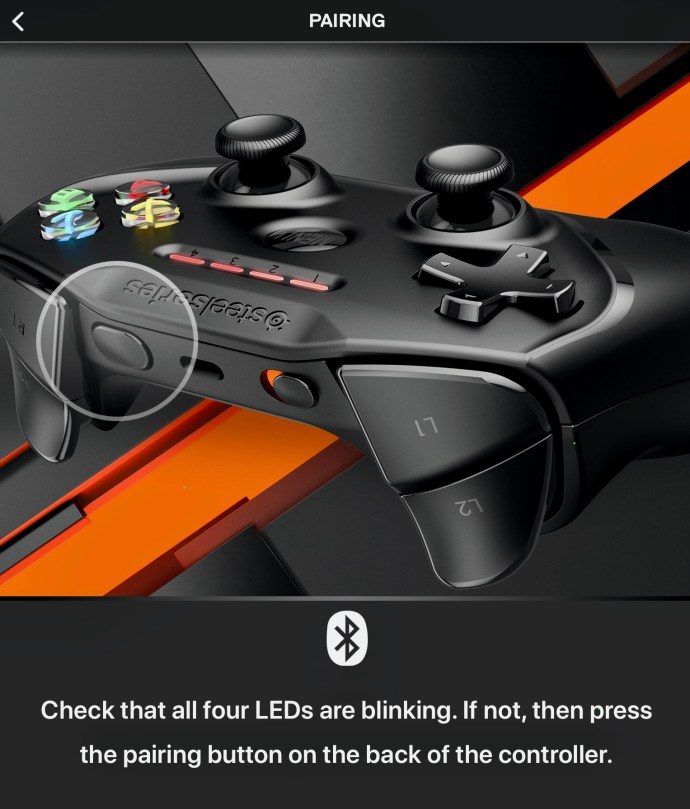
Obs:: Om din Nimbus inte visas i listan över Bluetooth-enheter, försök att stänga av och slå på Bluetooth igen.
Leta också efter Nimbus-appen i App Store eftersom den ger en lista över spel du kan installera och tillhandahåller grundläggande dokumentation.
Men om du gillar att använda den här funktionen för att spela spel på språng på din telefon, kanske Nimbus inte är handkontrollen för dig. Priser i Amazon Det är rimligt med 22 % rabatt, men du kan få en billigare renoverad Nimbus-kontroller om du vill spara pengar.
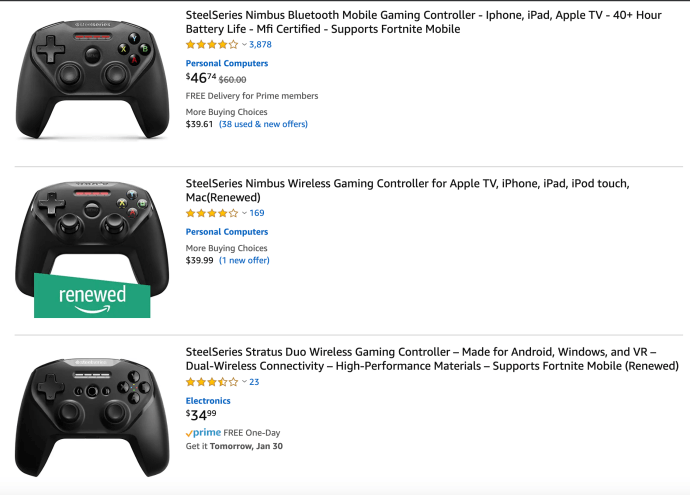
Det finns även andra MFi-kontroller tillgängliga, inklusive GameSir-serien, Bounabay Grip för iPhone och många fler. Se bara till att kontrollera recensionerna för att köpa på enheten; Du vill se till att den är MFi-kompatibel och att den fungerar för de spel du vill spela.
Vilka PS4-spel kan du spela med en handkontroll på din iPad?
Mobilspel är bra, men tänk om du kunde återskapa upplevelsen av att ha en Nintendo Switch med din PS4 och iPad? Om du letar efter ett sätt att strömma PS4-spel till din iPad har du tur. Den nya PS4 Remote Play-appen för iOS låter dig göra just det, och även om den vanligtvis har virtuella kontroller använder den ett litet trick som upptäckts av ResetEra-användaren Skyfireblaze, du kan använda din DualShock 4 med ditt fjärrspel.
Du kan använda Remote Play för en upplevelse utanför TV genom att skapa en andra användare på din PS4 och sedan använda det andra användarkontot för att ansluta till Remote Play. Du kan sedan logga in på ditt vanliga konto med Dualshock 4 och du kan se spelet live på din telefon eller surfplatta.
Se naturligtvis till att du känner till begränsningarna för Remote Play på iOS. Även om det inte är absolut nödvändigt, för en bra upplevelse behöver du en iPhone 7 eller senare, samt en sjätte generationens iPad eller senare, för att köra appen effektivt.
Med det sagt testade vi appen på lite äldre hårdvara och fann att så länge ditt internet är tillräckligt snabbt så borde det köras på din enhet. Om du har problem med att streama dina titlar, kanske du vill dyka in i inställningsmenyn, tillgänglig från hemskärmen. Där kan du justera videokvaliteten för fjärruppspelning, välja både upplösning och bildhastighet.
***
Granskning av DualShock 4 Detta är en av de bästa kontrollerna vi har sett på 2000-talet, det är ingen överraskning att folk vill använda enheten som sin primära kontroller på andra plattformar. Oavsett om du letar efter en handkontroll till din nya iPad eller har några extra DualShock-kontroller runt huset som dina vänner kan använda när de kommer till multiplayer-spel, är det en naturlig sak att använda din PlayStation 4-kontroller på din iPad. . Och lyckligtvis kan du med iOS 13 och iPadOS äntligen göra den drömmen till verklighet.
Om den här artikeln var till hjälp för dig, kolla in andra instruktionsartiklar, inklusive Hur man använder mus och tangentbord på konsoler (PS4, Xbox One, etc.) och Bästa iPad-spel utan Wi-Fi.
Vilken erfarenhet har du när du spelar PS4-spel med en handkontroll på en iPad? Vi vill gärna höra om din upplevelse i kommentarerna nedan!
